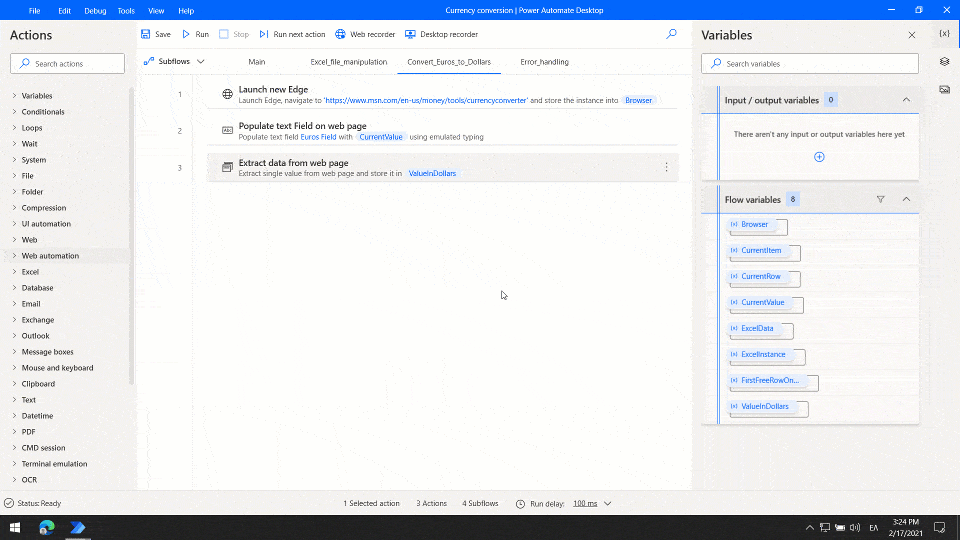ما هو Microsoft Power Automate لسطح المكتب ولماذا تحتاجه
أعلنت Microsoft مؤخرًا أنها جعلت Power Automate Desktop مجانيًا تمامًا لجميع مستخدمي Windows 10. أولئك الذين لا يعرفون ما هو ذلك ، فكر في الأمر على أنه وحدات ماكرو يمكنك استخدامها لأتمتة المهام المتكررة. تطلق Microsoft عليها اسم Robotic Process Automation ، والذي يمكنك استخدامه لإنشاء مهام سير عمل مؤتمتة تربط تطبيقات سطح المكتب وتطبيقات الويب المختلفة على Windows.

تقدم Microsoft خطط Power Automate المدفوعة إذا كنت بحاجة إلى تدفقات غير محدودة أو إضافة المزيد من المستخدمين إلى هذا المزيج ، بدءًا من 15 دولارًا لكل مستخدم شهريًا. دعنا أولاً نلقي نظرة على الإصدار المجاني ونفهم ماهية Power Automate Desktop ، وكيف يعمل ، ولماذا قد تحتاج إليه ، وكيفية إعداده.
ما هو Power Automate Desktop
استحوذت Microsoft على Softomotive العام الماضي وتعمل على دمجها مع نظامها البيئي منذ ذلك الحين. والنتيجة هي Power Automate Desktop ، ولكن ما هو؟
هل سبق لك استخدام IFTTT أو Zapier من قبل؟ إذا كان لديك ، فأنت تعرف بالفعل ما يمكن توقعه من Power Automate Desktop. هذه هي أدوات الأتمتة التي تربط تطبيقات الويب والجوال لإنشاء مهام سير عمل معقدة تتكون من مهام يتم تنفيذها عند استيفاء شروط محددة مسبقًا. Power Automate Desktop هو برنامج Microsoft لنظام التشغيل Windows ونظام Microsoft البيئي الأكبر ويتضمن العديد من تطبيقات وخدمات الجهات الخارجية.
قامت Microsoft أولاً بإنشاء وحدات ماكرو يمكن للمستخدمين استخدامها ، على سبيل المثال ، لفتح تطبيق معين باستخدام مجموعة من المفاتيح. وحدات الماكرو هي مجموعة من التعليمات مجمعة معًا في تعليمة واحدة يتم توسيعها عند بدئها لأداء مهمة معينة.
فكر في Power Automate Desktop كإصدار متقدم من وحدات الماكرو يأتي مع واجهة سحب وإفلات ، مما يسهل إنشاء مهام سير عمل تتكون من إجراءات متعددة ، يؤدي كل منها إلى الإجراء التالي. هذا يجعل من السهل أتمتة المهام المتكررة التي لا تحتاج إلى اهتمامك أو وقتك ، مما يسمح لك بالتركيز على القضايا الأكثر تعقيدًا التي تتطلب تدخلاً وانتباهًا بشريًا.
كيف يعمل POWER AUTOMATE DESKTOP
الخطوة 1: قم بتنزيل الإصدار المجاني باستخدام الرابط الذي شاركناه أعلاه. قم بتسجيل الدخول باستخدام حساب Microsoft الخاص بك. استخدم نفس الشيء الذي تستخدمه على جهاز الكمبيوتر الذي يعمل بنظام Windows.
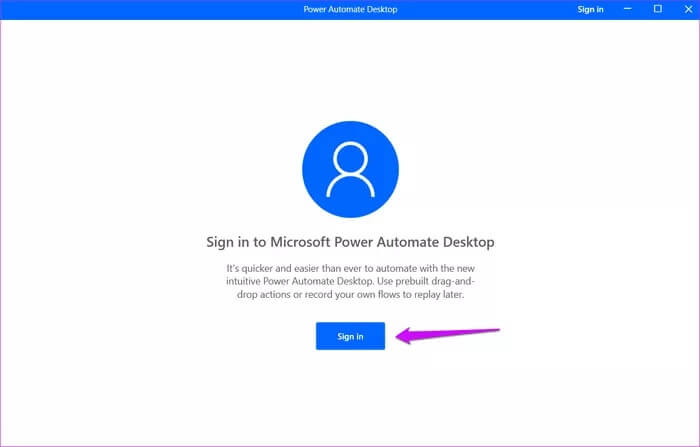
الخطوة 2: انقر فوق الزر تدفق جديد لبدء العملية بمجرد تسجيل الدخول.
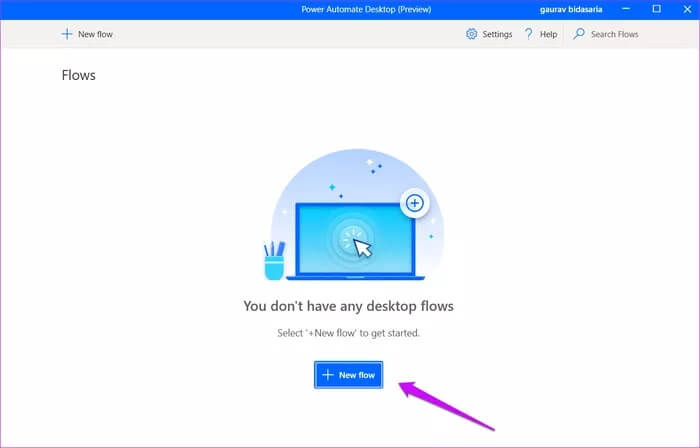
الخطوة 3: اختر اسمًا لـ تدفق ، أو سيقوم التطبيق بإنشاء واحد تلقائيًا. انقر فوق إنشاء في الجزء السفلي للمتابعة.
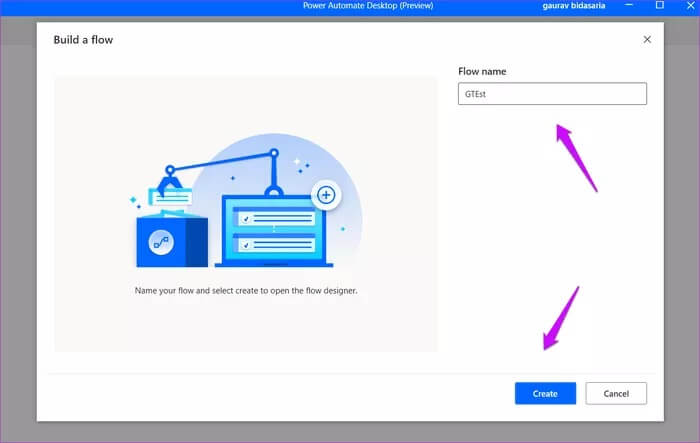
الخطوة 4: سيتم فتح التدفق الذي تم إنشاؤه حديثًا في نافذة منبثقة جديدة حيث ستجد قائمة بالإجراءات على اليسار. انقر نقرًا مزدوجًا فوق أي فئة إجراء لتوسيعها ، وستجد المزيد من الإجراءات ذات الصلة. دعنا نجعل الأمور بسيطة من أجل هذا الدليل. السحب والإفلات قم بتشغيل Excel ضمن Excel إلى علامة التبويب الرئيسية.
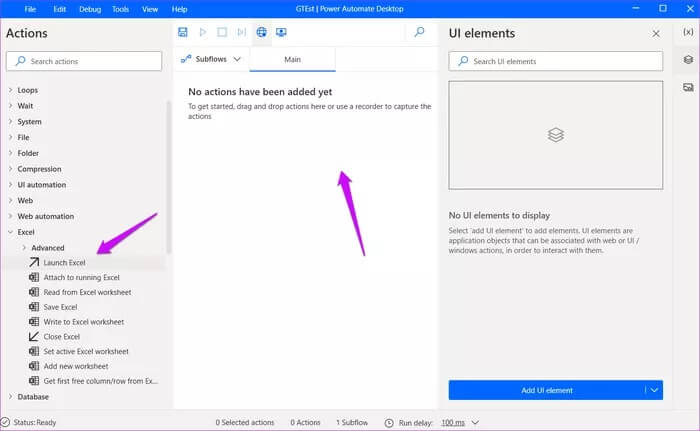
الخطوة 5: يمكنك إما إنشاء وفتح ملف Excel جديد أو فتح ملف موجود. سننشئ واحدة جديدة. انقر فوق حفظ.
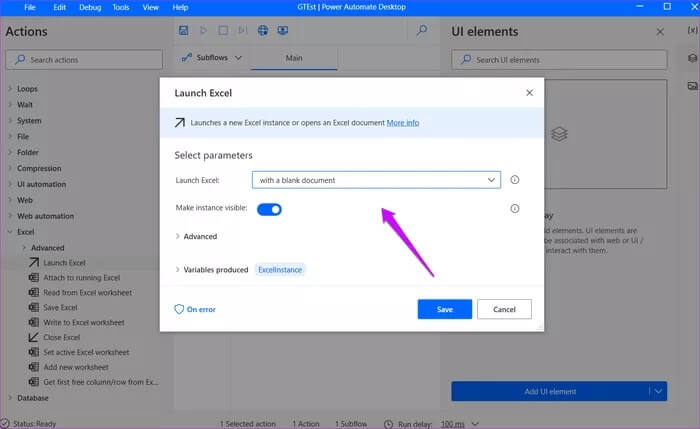
الخطوة 6: حدد “الكتابة إلى ورقة عمل Excel” الآن ، واكتب رسالة أو قيمة تريد إدخالها ، وحدد الصف والعمود اللذين تريد إدخالهما. احفظ التغييرات.
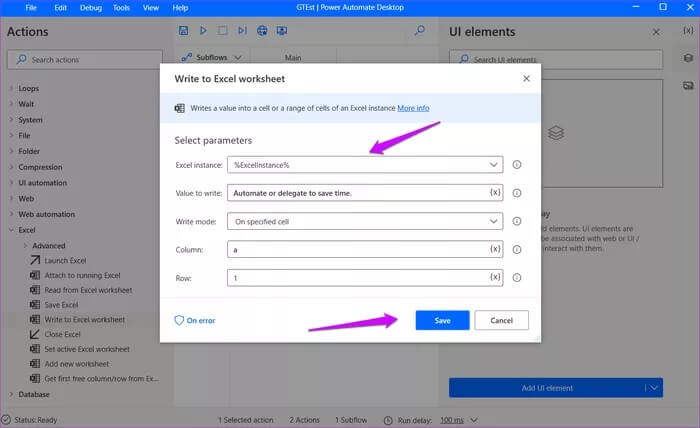
الخطوة 7: أخيرًا ، اختر إغلاق Excel. هذا هو الشكل الذي يجب أن يبدو عليه سير عملك. سيساعدك النقر فوق الزر “تشغيل” على اختبار سير العمل والتأكد من أن كل شيء يعمل كما خططت له.
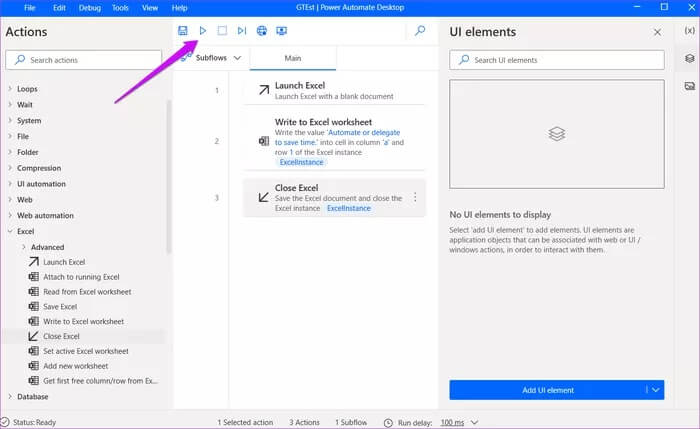
الخطوة 8: إذا حدث خطأ ما ، فسترى رسالة برقم تدفق فرعي حتى تعرف بالضبط الخطوة التي تحتاج إلى إصلاحها. في حالتنا ، كانت هذه هي الخطوة الثالثة ويمكننا عرض سير العمل قيد التشغيل في الوقت الفعلي. تم فتح ورقة Excel جديدة على سطح المكتب ، وكُتبت الرسالة في الصف / الخلية التي أدخلناها ولكن ورقة Excel لم تغلق بشكل صحيح.
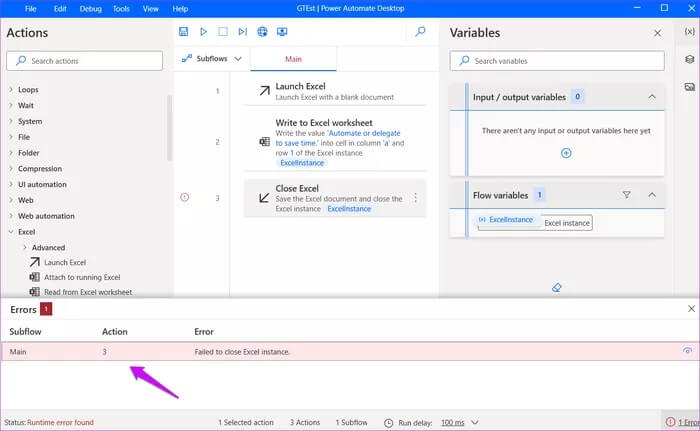
الخطوة 9: يجب أن تكون محددًا. طلبنا من Power Automate Desktop حفظ ملف excel لكننا فشلنا في اختيار المسار واسم الملف. بمجرد إصلاح ذلك ، نجح كل شيء ، كما ينبغي.
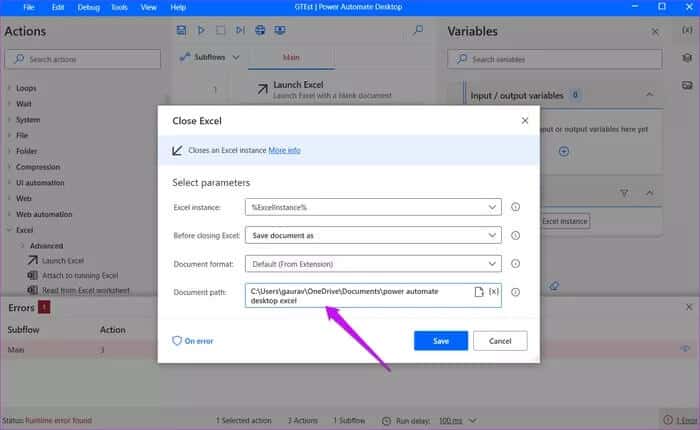
يمكن للمستخدمين إنشاء مهام سير عمل معقدة وطويلة تتضمن تطبيقات وإجراءات متعددة واختبارها للتأكد من عدم تعطل سير العمل. على الرغم من سهولة التنقل في واجهة المستخدم ، إلا أن إنشاء مهام سير عمل أطول في Power Automate Desktop قد يستغرق بعض الوقت. نتوقع من الخبراء والمستخدمين الآخرين مشاركة سير عملهم على قنوات التواصل الاجتماعي قريبًا لإفادة الآخرين.
من يجب أن يحصل عليها
يجب على الجميع الحصول عليها. يمكن لمستخدمي Windows أتمتة العديد من المهام الآن. استخرج الصور من ملفات PDF ، وانسخ / احذف / انقل الملفات بمجرد انتهاء العمل ، وشروط الاستخدام ، وافتح مجموعة من صفحات الويب تلقائيًا عند تأكيد المشغل ، وما إلى ذلك.
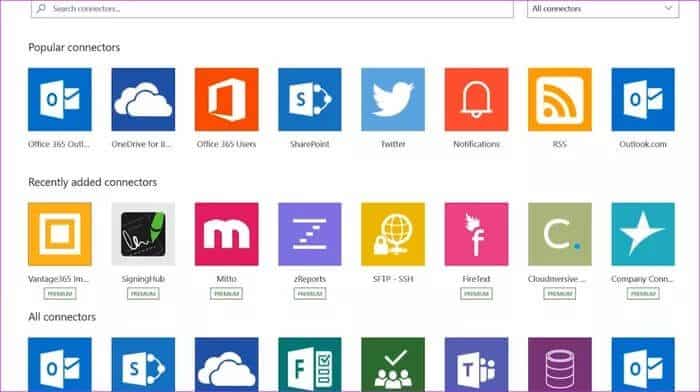
يجب أن تكون مبدعًا وأن تجد طرقًا لجعلها تعمل من أجلك. هناك أيضًا خيارات مثل تشغيل جافا سكريبت والاستعلام عن قواعد البيانات والتشفير باستخدام AES و FTP و Azure. ستضيف Microsoft خدمات ستتم إضافتها في المستقبل مع نمو المنتج واكتسابه قوة.
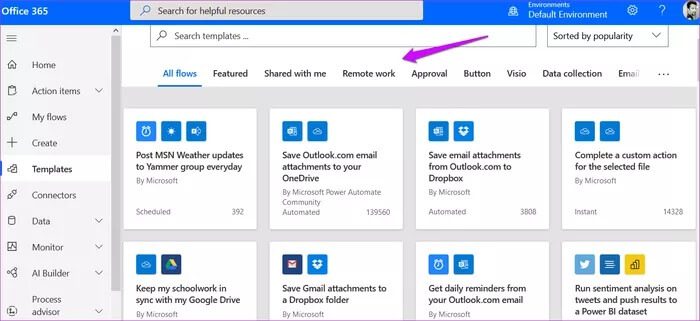
تمتلك Microsoft بالفعل مكتبة متنامية من القوالب والموصلات التي تم إنشاؤها مسبقًا والتي يمكنك استخدامها لبدء تشغيل الأشياء على موقعها. ما عليك سوى تسجيل الدخول للعثور على واحد بسرعة. إذا لم تكن مثالية ، فربما يمكنك تعديلها؟
أتمتة أو تفويض
ما لا يمكنك أتمتة ، يجب أن تحاول وتقوم بتفويضه. الفكرة هي تخصيص وقت في جدولك اليومي للمشاكل الأساسية التي تحتاج إلى خبرتك. كثير من الناس مشغولون طوال اليوم دون تحقيق شيء ما. إنهم يهدرون وقتهم ومواهبهم بدلاً من أن يكونوا منتجين ويساهمون بطريقة أكثر جدوى. وهذه خطوة في الاتجاه الصحيح. الأتمتة هي المستقبل ، سواء أكانت برمجيات أم روبوتات أم ذكاء اصطناعي. إذن ، ما هي وصفة سير عمل Power Automate Desktop المفضلة لديك؟ شارك معنا في قسم التعليقات أدناه.